Aggiungi un dispositivo di scorrimento per modificare la luminosità del display in Windows 10

Windows 10 mira a semplificare la gestione del sistema, ma ci sono ancora alcune cose che vengono eseguite meglio da un'utilità di terze parti.
Microsoft sta attualmente spostando tutte le impostazioni di sistemadal classico pannello di controllo alla sua nuova app Impostazioni in Windows 10. Con ogni nuova versione, troverai sempre più impostazioni di configurazione del sistema. E mentre ciò facilita l'accesso ad alcune impostazioni, al momento non esiste un modo semplice per gestire la luminosità del display.
Imposta la luminosità del display con Action Center
Per modificare il livello di luminosità sul tuo laptop,puoi aprire il Centro operativo e fare clic sul pulsante Luminosità, ma lo regolerà con incrementi del 25 percento, il che è grosso e non ti dà il controllo di precisione. Se si desidera un controllo preciso, è possibile fare clic con il pulsante destro del mouse sul pulsante Luminosità e selezionare Vai alle impostazioni.
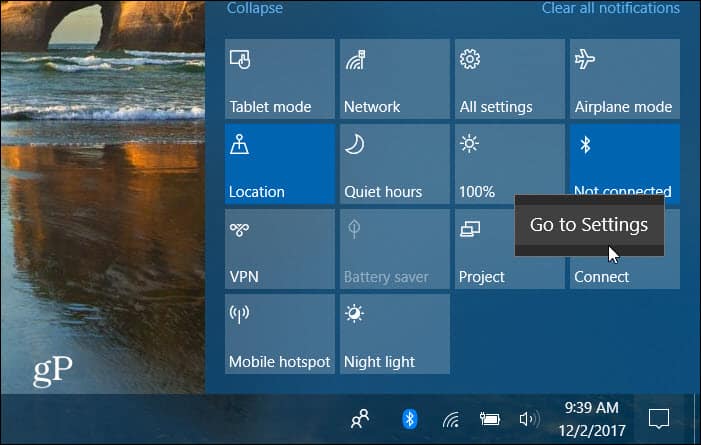
Lì hai accesso a un dispositivo di scorrimento per regolare la luminosità del display.
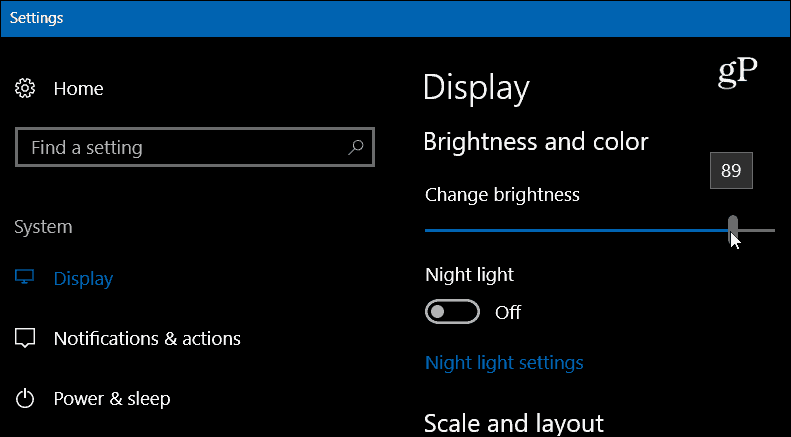
Aggiungi il cursore Luminosità a Windows 10
Scarica l'utilità gratuita chiamata LuminositàSlider di GitHub. Ciò aggiunge un'icona a scorrimento della luminosità al vassoio per un facile accesso. È un'app leggera con niente da installare e puoi eseguirla da un'unità flash o da un percorso di rete. Basta fare doppio clic sul file eseguibile per aprire subito il programma. Fai clic su di esso per regolare il livello di luminosità del display su ciò che funziona meglio per te.
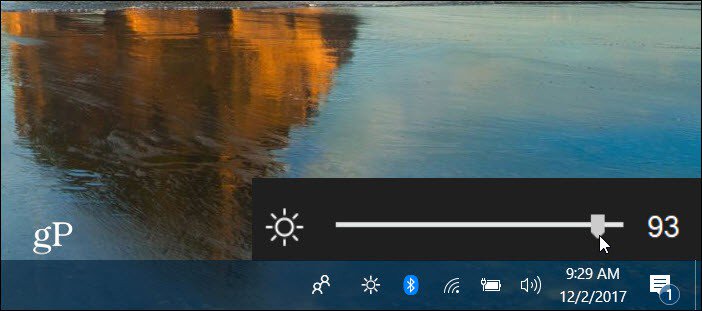
Fai clic destro su di esso per chiuderlo o farlo funzionare durante l'avvio in modo che sia sempre lì se lo usi molto. In effetti, ridurre la luminosità dello schermo è un modo semplice per risparmiare la batteria del laptop.
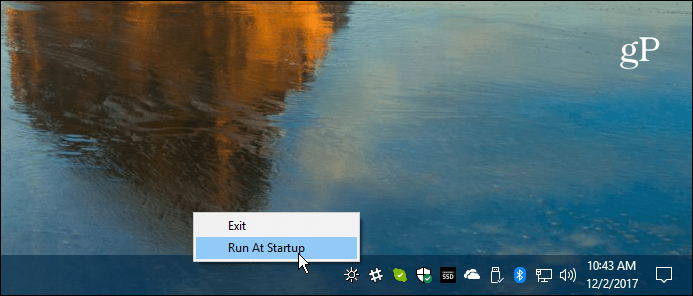
Mentre Microsoft continua ad aggiungere nuove funzionalità inWindows 10 e c'è meno necessità di installare software extra, rispondere a esigenze semplici come questa è ancora meglio risolto da app di terze parti come Brightness Slider. Invece di dover fare clic su un lungo elenco di schermate diverse per accedere a un'impostazione, questo rende molto più semplice. Lo so, problemi del primo mondo, giusto?
Trovi questa un'utilità utile da avere sul tuoLaptop con Windows 10? Quali sono alcune delle tue utility gratuite preferite che rispondono a un'esigenza specifica di Windows? Facci sapere nella sezione commenti qui sotto o unisciti a noi per tutte le cose che Microsoft nei forum di Windows 10.










lascia un commento